
Yn y llawlyfr hwn - nodwch sut i ddileu ac analluogi hysbysiadau yn y Porwr Chrome Google neu Browser Yandex ar gyfer pob safle neu dim ond i unigolion, yn ogystal â sut i wneud y porwr byth yn gofyn a ydych chi eisiau a ydych am a ydych yn cael rhybuddion. Gweler hefyd: Sut i weld cyfrineiriau wedi'u harbed mewn porwyr.
Analluogi hysbysiadau gwthio yn Chrome for Windows
Er mwyn analluogi hysbysiadau yn y Porwr Chrome Google ar gyfer Windows, gwnewch y camau canlynol.
- Ewch i Google Chrome Gosodiadau.
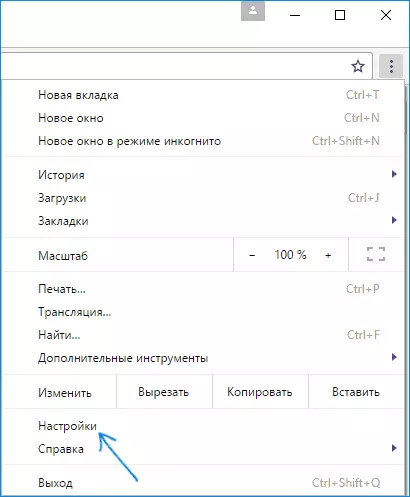
- Ar waelod y dudalen Gosodiadau, cliciwch "Dangos Gosodiadau Uwch", ac yna yn yr adran "Data Personol", cliciwch y botwm "Gosodiadau Cynnwys".

- Ar y dudalen nesaf, fe welwch yr adran "Rhybuddion", lle gallwch osod yr hysbysiadau gwthio dymunol o safleoedd.

- Os dymunwch, gallwch wahardd hysbysiadau o rai safleoedd a galluogi i eraill drwy glicio ar y botwm "Ffurfweddu Eithriadau" yn y gosodiadau rhybuddio.
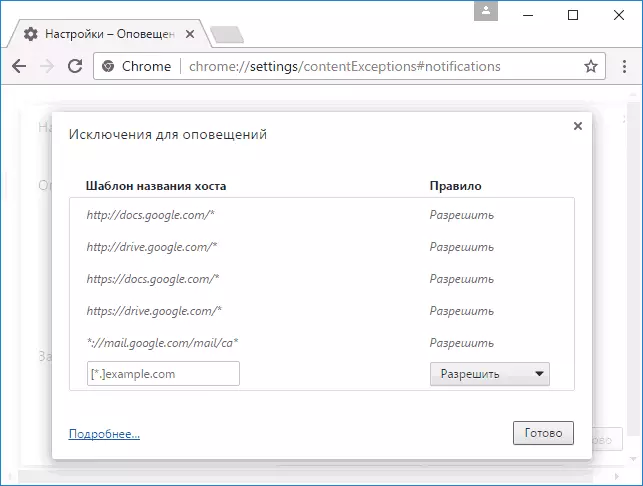
Rhag ofn i chi analluogi pob hysbysiad, a hefyd i beidio â derbyn ceisiadau gan safleoedd yr ymwelwyd â hwy i anfon chi, dewiswch "Peidiwch â dangos rhybuddion ar safleoedd" ac yna yn y dyfodol, dangosir hynny yn y sgrînlun isod, dydych chi ddim gallai hirach drafferthu.
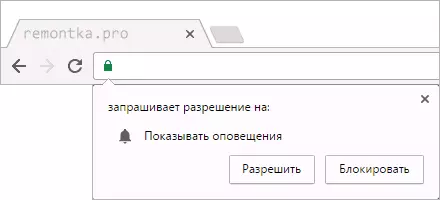
Yn Google Chrome am Android
Gallwch analluogi hysbysiadau yn y Porwr Chrome Google ar y ffôn Android neu dabled:
- Ewch i'r gosodiadau, ac yna yn yr adran "ychwanegol", dewiswch "Gosodiadau Safle".
- Agorwch yr eitem "Rhybuddion".
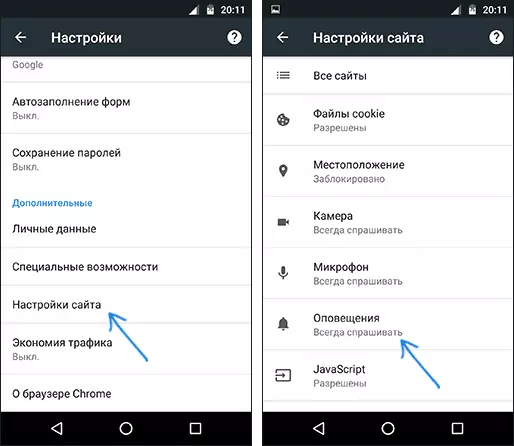
- Dewiswch un o'r opsiynau - gofynnwch am ganiatâd i anfon hysbysiadau (diofyn) neu atal anfon hysbysiadau (pan fydd y "rhybudd" yn cael ei ddiffodd).
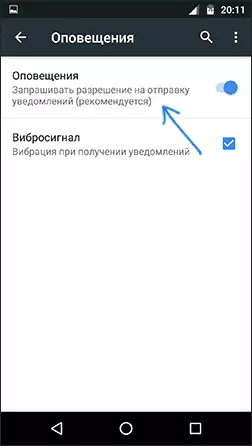
Os ydych chi am analluogi hysbysiadau yn unig ar gyfer safleoedd penodol, mae hefyd yn bosibl gwneud hyn: yn yr adran "Gosodiadau Safle", dewiswch "Pob safle".
Dewch o hyd i'r wefan yr ydych am analluogi hysbysiadau ar ei chyfer yn y rhestr a chliciwch ar y botwm "Clir ac Ailosod". Nawr, pan fyddwch yn mynd i mewn i'r un safle safle nesaf, byddwch unwaith eto yn gweld y cais am anfon hysbysiadau gwthio a gellir eu gwahardd.
Sut i analluogi hysbysiadau yn Porwr Yandex
Yn Browser Yandex, mae dwy adran ar unwaith i alluogi ac analluogi hysbysiadau. Y cyntaf yw ar brif dudalen y gosodiadau ac fe'i gelwir yn "hysbysiadau".
Os ydych yn clicio "Ffurfweddu Hysbysiadau", fe welwch ein bod yn siarad yn unig am hysbysiadau Mail Yandex a VC ac ni allwch ond eu hanalluogi ar gyfer digwyddiadau post ac mewn cysylltiad, yn y drefn honno.
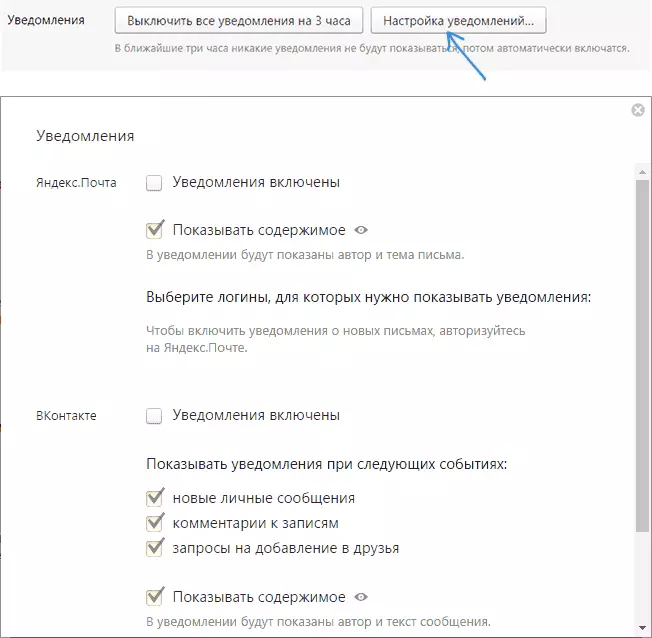
Gall hysbysiadau gwthio ar gyfer safleoedd eraill yn y Porwr Yandex fod yn anabl fel a ganlyn:
- Ewch i'r gosodiadau ac ar waelod y dudalen Settings, cliciwch "Sioe Settings Uwch".

- Cliciwch y botwm Gosodiadau Cynnwys yn yr adran "Data Personol".
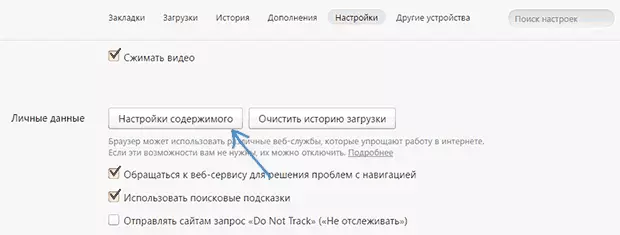
- Yn yr adran "Hysbysiadau", gallwch newid y gosodiadau hysbysu neu eu hanalluogi ar gyfer pob safle (eitem "peidiwch â dangos hysbysiadau safle").
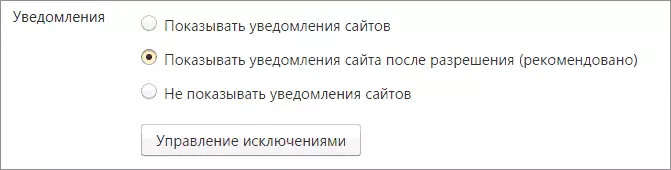
- Os ydych chi'n pwyso'r botwm "Rheoli Eithriadau", gallwch ganiatáu neu wahardd hysbysiadau gwthio ar wahân ar gyfer safleoedd penodol.
Ar ôl gwasgu'r botwm "gorffen", bydd y gosodiadau a wnewch yn cael eu cymhwyso a bydd y porwr yn ymddwyn yn unol â'r gosodiadau a wnaed.
